
Google-dialla on enemmän fontteja kuin mitä ensin näkyvät, kun katselet fonttia pudotusvalikosta. Näytämme sinulle, kuinka löytää nämä piilotetut fontit ja lisäävät ne (tai poista ne) tästä valikosta.
Miten löytää käytettävissä olevat fonttityylejä Google-diassa
Google-diat tulevat oletusluettelon fonttien avulla, kun haluat valita, milloin haluat muuttaa tekstin fonttityyppiä. Pudotusvalikko näkyy vain valikkorivillä, kun valitset tekstikenttään. Napsauta tekstiruutua esityksessäsi ja napsauta sitten Fontin nimen vieressä olevaa alas-nuolta.
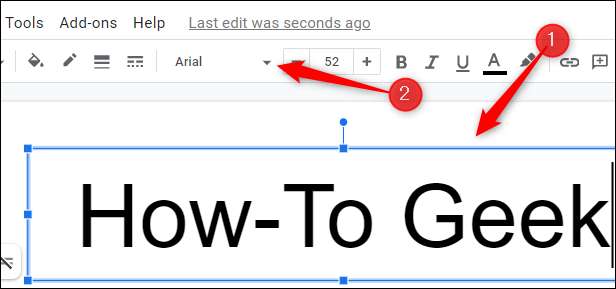
Näyttöön tulee avattava valikko, joka näyttää fonttien luettelon. Vaikka vielä mukava fonttien luettelo, kaikki käytettävissä olevat fontit eivät todellakaan näytetä täällä. Jos et löydä etsimäsi fonttia, napsauta "Lisää fontteja" pudotusvalikon yläosassa.

Fontti-ikkuna tulee näkyviin. Tässä löydät kaikki Google-diojen käytettävissä olevat fontit.
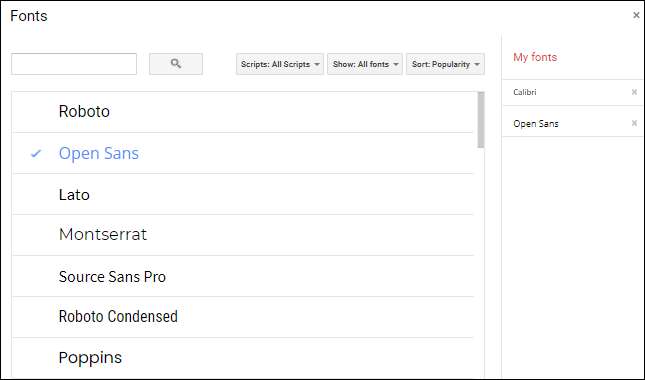
Jos tiedät etsimäsi fontin nimen, voit kirjoittaa sen hakukenttään vasemmassa yläkulmassa ikkunan.
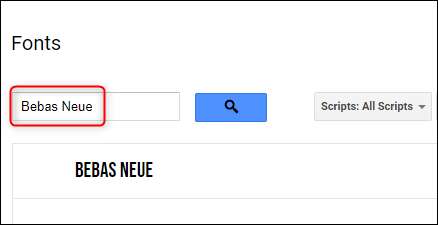
Voit myös lajitella ja näyttää käytettävissä olevat fontit. Suodattimet voidaan asettaa käyttämällä pudotusvalikoita hakukentän oikealla puolella.
- Skriptit: Valitse kirjasimet kielille, jotka käyttävät erilaisia kirjoitusjärjestelmiä, kuten Japani, heprea, arabia ja muita.
- Näytä: Näytä kaikki käytettävissä olevat kirjasimet tai suodattaa fonttityylit "näytöllä", "käsinkirjoittaja", "Monosface", "Serif," tai "Sans Serif".
- Järjestellä: Lajittele käytettävissä olevat kirjasimet suosioon, aakkosjärjestykseen, päivämäärä, jolloin ne on lisätty tai tällä hetkellä trendikkäitä fontteja.
Napsauta alas -näppäintä ruutuun oikealla puolella näyttääksesi pudotusvalikosta ja valitse sitten valikosta Suodata-vaihtoehto.
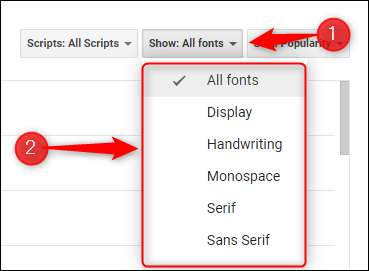
Nyt tiedät missä ja miten löytää muut käytettävissä olevat fontit, seuraava vaihe lisätä (tai poistaa) ne luettelostasi.
Kuinka lisätä tai poistaa fontit luettelossasi
Fontin lisääminen luetteloosi on yhtä helppoa kuin napsauttamalla sitä. Kun napsautat fonttia, se näkyy "Omat fontit" -luettelossasi oikealla.
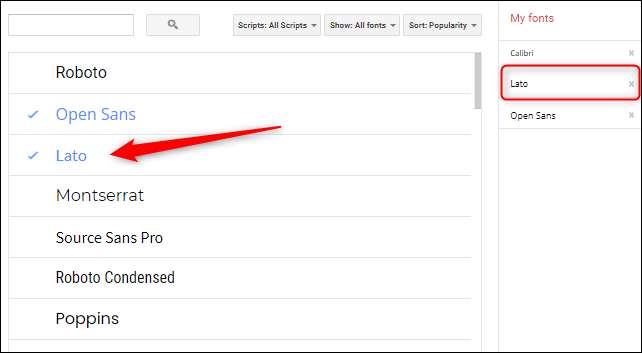
Jos haluat poistaa fontin "Omat fontit" -luettelostasi, napsauta fontin vieressä olevaa "x".
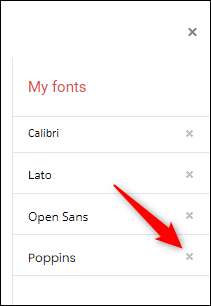
Kun olet lopettanut fonttien lisäämisen ja poistamisen luetteloosi, napsauta ikkunan vasemmassa alakulmassa olevaa sinistä "OK" -painiketta.
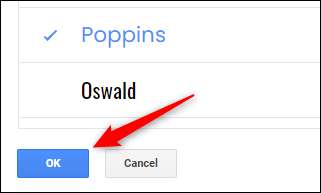
Jokainen fontti lisätty tai poistettu "Omat fontit" -luetteloosi heijastuu fontteihin pudotusvalikosta muokkaamalla dioja.
Kun uusi fontti näytöllä voit tehdä joitakin perusmuotoilua, kuten tekstin kursivointia tai korostamista. Nämä ovat Perustoiminnot sinun täytyy tietää Kuinka tehdä ammatillisen esityksen luomiseksi. Onneksi on tonni Näppäimistön pikavalinnat Auttaa sinua tekstin muotoilussa. Opi nämä ja olet ajankohtana.
Liittyvät: Kaikki parhaat Google-liukuvat näppäimistön pikavalinnat







